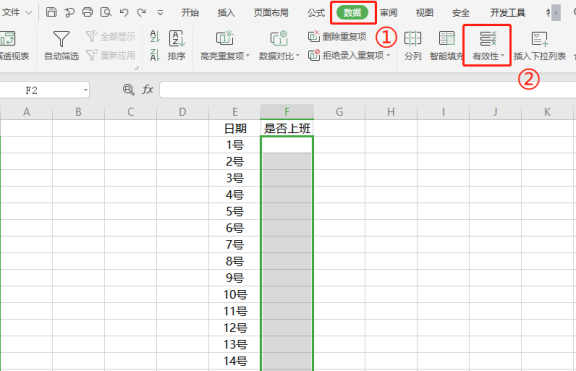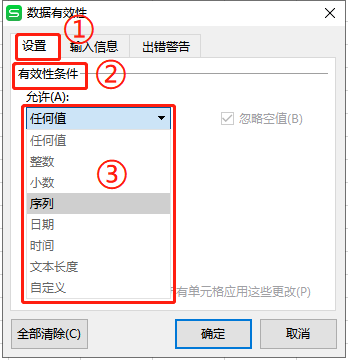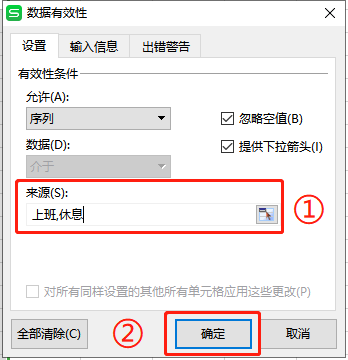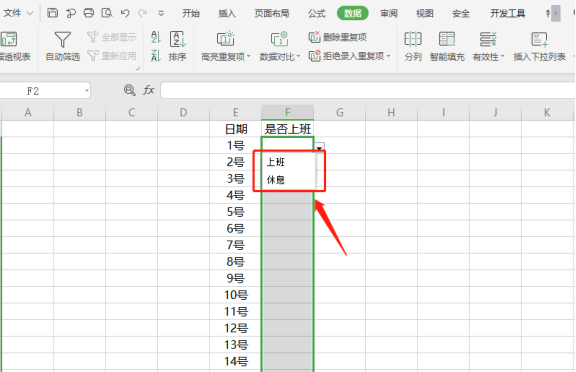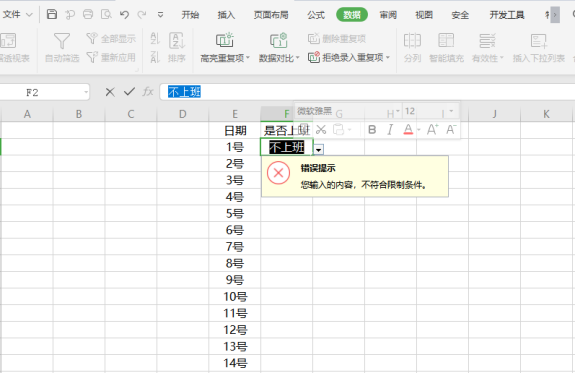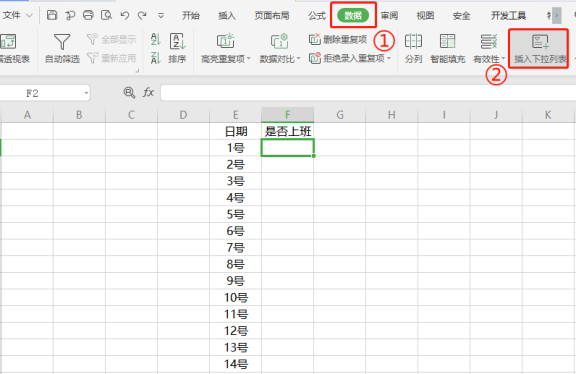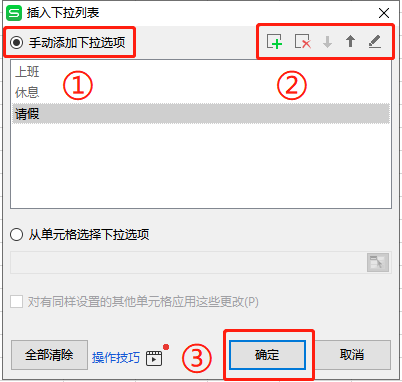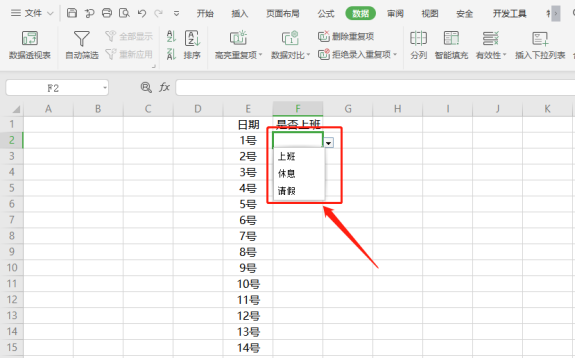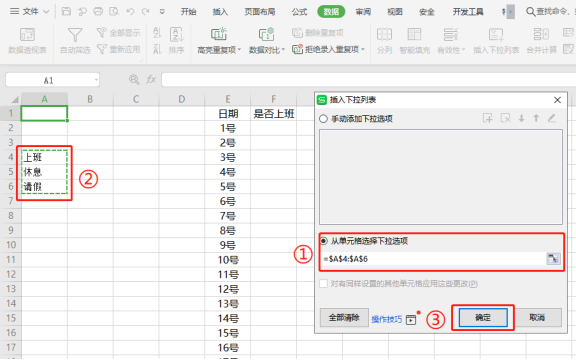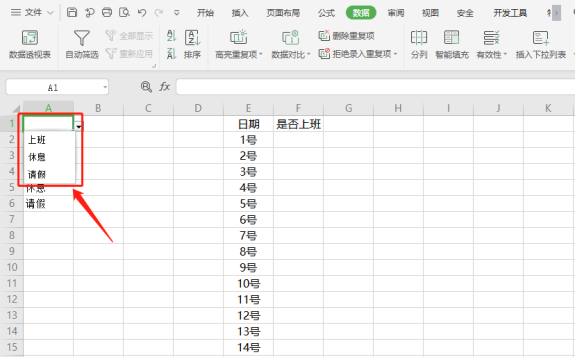方法一:
使用WPS Office打开或新建Excel表格,选中需要设置的单元格,依次点击“数据”--->“有效性”。
在“数据有效性”弹出框中选择“设置”,在“有效性条件”中根据需要选择“允许”的条件。
这里选择“序列”。
在“来源”中输入内容,或选择来源的区域。
(注意:输入内容的需要用英文逗号隔开)
完成上述操作后,即可在选中的单元格生成下拉菜单,根据需要在下拉菜单中进行选择即可。
这样当我们输入无效数据时,会提醒输入错误,从而提高录入数据的准确性。
方法二:
选中需要操作的单元格,依次点击“数据”--->“插入下拉列表”。
在“插入下拉列表”中选择“手动添加下拉选项”。
根据需要进行“添加”、“删除”、调整选项位置、“修改”等操作,点击“确定”。
如下图所示,即可在所选单元格生成下拉菜单。
也可选择“从单元格选择下拉菜单”,然后选择对应区域,点击“确定”。
生成下拉菜单效果如下图所示。